Doplňky jsou mini aplikace, které rozšiřují možnosti práce s Office, Microsoft 365 a SharePointem (2013 a 2016). Díky doplňkům pro Office můžete třeba používat Wikipedii přímo ve Wordu nebo získat trasu a mapy přímo v Outlooku. Doplňky jsou dostupné pro webové aplikace Accessu, pro Word, Excel, Outlook, Project, PowerPoint a SharePoint.
Důležité informace: Doplňky pro Office je nový název, který nahrazuje dřívější označení aplikace pro Office. Momentálně aktualizujeme naše produkty, dokumentaci, ukázky a další materiály, aby se v nich projevila změna názvu platformy „aplikace pro Office a SharePoint“ na „doplňky pro Office a SharePoint“. Tuto změnu jsme udělali proto, abychom rozlišili rozšiřující platformu od samotných aplikací Office. Než se všechno aktualizuje, můžou se dialogy a zprávy, které vidíte v aplikaci, lišit od informací, které najdete v tomto článku.
Získání a správa Microsoft 365 doplňků
Konektory pro skupiny Office 365
Konektory jsou online aplikace, nástroje a služby, jako třeba Twitter, Trello nebo RSS, které nejspíš denně používáte ke spojení a spolupráci, k udržování přehledu o aktuálních událostech, ke sledování projektů a podobně. Jsou integrované se skupinami Microsoft 365 a jejich připojení trvá jen pár minut. Konektory spadají do různých kategorií, které odpovídají všem typům uživatelů a týmů – od informačních pracovníků zaměřených na zájmy (Zprávy Bing, RSS) nebo produktivitu (Trello, Asana) přes nástroje pro automatizaci práce vývojářů (BuildKite) až k e-mailovým marketingovým službám (MailChimp) a tak dál. Ke skupině můžete připojit více konektorů a tyto konektory jsou potom k dispozici každému členu skupiny. Nejsou potřeba žádné další kroky.
Podrobné informace najdete v článku o připojení aplikací ke skupinám.
Chcete nám poskytnout zpětnou vazbu o konektorech pro skupiny Microsoft 365 ?
Navštivte stránku návrhů pro vývojáře platformy Office a pošlete svůj názor. Klikněte na odkaz Stack Overflow a dejte svému nápadu značku Office365Connectors.
Jak se získávají doplňky pro Office?
Jsou v Office Storu, ale to, jak se dostanete do Office Storu, závisí na tom, kterou aplikaci používáte. Kliknutím zjistíte, jak pro Access, Project, Excel a Outlook.
Jak se spouštějí doplňky pro Office?
Po zakoupení doplňku pro Word, Excel nebo PowerPoint klikněte na Vložit > Moje doplňky, V Projectu klikněte na Project > Moje doplňky. V části Moje doplňky poklikejte na doplněk a spusťte ho.
Pokud se doplněk nezobrazuje, aktualizujte seznam doplňků.
V Outlooku otevřete e-mailovou zprávu, ve které je doplněk aktivní – pokud třeba používáte doplněk Mapy Bing, bude tento doplněk aktivní v jakékoli zprávě, která obsahuje poštovní adresu. Otevřete doplněk kliknutím na název doplňku na panelu pod záhlavím zprávy.
Můžu doplněk pro Office vypnout?
Ano, buď skrytím, nebo zakázáním. Kliknutím zjistíte, jak skrýt doplněk v Excelu nebo Projectu nebo jak zakázat doplněk pro Outlook.
Můžu doplněk pro Office znovu zapnout?
Ano. Skrytý doplněk pro Word, Excel, PowerPoint nebo Project můžete obnovit.
Pokud jste zakázali doplněk pro Outlook, můžete ho povolit.
Proč se doplněk nezobrazuje v seznamu doplňků pro Office?
Možná budete muset aktualizovat seznam doplňků , nebo ho můžete načíst, pokud je doplněk skrytý. Pokud jste zakázali doplněk pro Outlook, můžete ho povolit.
Je k dispozici podpora?
Ano. Pokud chcete získat podporu pro Office Store, navštivte stránku podpory pro Office. Najdete tady články nápovědy, odkazy na správu účtu a kontaktní informace technické podpory.
Podporu pro fakturaci najdete na stránce Nápověda k účtu Microsoft, na které můžete spravovat své způsoby platby, kontrolovat transakce a upravovat svůj fakturační profil.
Pokud chcete získat podporu pro doplňky, navštivte web vývojáře. Odkaz na web vývojáře najdete v Office Storu na stránce každého doplňku v části Podrobnosti.
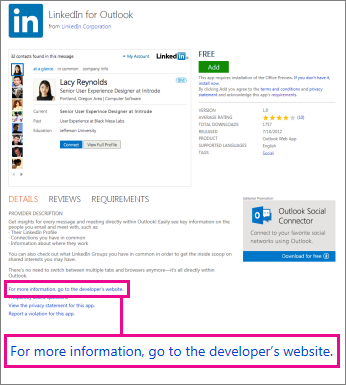
Kde je slovník?
Místo použití integrovaného slovníku vás Word 2013 nasměruje na Office Store, kde si můžete vybrat slovník zdarma nebo si zakoupit nějaký z kolekce. Můžete vybírat slovníky v mnoha jazycích.
Jak se hledají definice slov?
Pravým tlačítkem klikněte na kterékoli slovo a pak klikněte na Definovat.
Pokud není nainstalovaný žádný slovník, zobrazí se místo definicí seznam slovníků, které můžete stáhnout. Vyberte si požadovaný slovník a klikněte na Stáhnout. Po instalaci slovníku se Word 2013 na tomto slovníku automaticky otevře pokaždé, když kliknete na Definovat.
Poznámka: Když v aplikacích Office 2016 chcete získat další informace o slovech nebo frázích v dokumentech, můžete použít funkci Inteligentní vyhledávání a podokno Další informace. Další informace najdete v článku o inteligentním vyhledávání v Office 2016.
Jak se získávají doplňky pro SharePoint?
Doplňky pro SharePoint můžete vyhledat v Office Storu na webu Office.com, ale můžete je získat jenom ze SharePoint Storu. SharePoint Store je v podstatě verze Office Storu, která je přístupná jenom z webu SharePointu 2013 nebo SharePointu 2016.
Je k dispozici podpora pro doplňky pro SharePoint?
Pokud vývojář doplňku poskytl nápovědu, najdete ji pomocí stránky Obsah webu.
Podporu pro fakturaci najdete na stránce Nápověda k účtu Microsoft, na které můžete spravovat své způsoby platby, kontrolovat transakce a upravovat svůj fakturační profil.
Jak se dá z webu odebrat doplněk pro SharePoint?
Pokud doplněk na svém webu nechcete, můžete ho odebrat na stránce Obsah webu.










